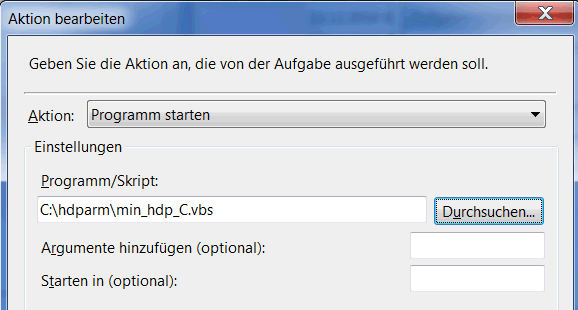weiss_was
weiss_oft_nix
Zusammenfassung des Tutorials ("Kapitel 239") + Erfahrungen aus dem bestehenden Thread der mit der Zeit doch sehr unübersichtlich geworden ist:
"Aspire 8942 G - Ruckler, Freezes und Lags" ---> der Fehler betrifft aber nicht nur 8942G sondern alle Acers und Notebooks in die die betreffenden Festplatten eingebaut sind.
Bisher sicher bekannte Festplatten mit dem Problem:
WD (Western Digital) mit 500 GB und 640 GB.
Von weiteren wurde berichtet aber nicht endgültig bestätigt. Sollten weitere bekannt werden bitte melden.
An alle die "Kapitel 239" schon kennen bzw. installiert haben:
Habe die Lösung nochmal überarbeitet - sie funktioniert jetzt auch ohne APM_off.bat und ist somit "in der Herstellung" wesentlich vereinfacht!
Ihr müsst aber nichts ändern (never touch a running system ) die alte Vers. funktioniert genauso gut.
) die alte Vers. funktioniert genauso gut.
Wie der Fehler entsteht - das "Einschlafproblem":
Man kennt es zB. von DVD oder Blu-ray-Laufwerken - wenn der Film länger pausiert war und man schaltet wieder auf Play läuft der Film kurz an bis der Cache geleert ist und dann friert der Film einige Sekunden ein.
Grund - das Laufwerk ist zwischenzeitlich stehengeblieben und muss erst hochdrehen.
Genau das passiert bei den Festplatten mit dem "Einschlafproblem" (zu aggressiv eingestelltem APM) nur dann eben nicht nur bei Filmen.
Erschwerend kommt dazu, wärend DVD-Laufwerke bei einsetzender Aktivität erkennbare Geräusche von sich geben hört man von Festplatten oft gar nichts oder nur das Park-klicken und kann daher den Fehler nicht zuordnen.
Fehlerbeschreibung:
1) Nicht permanente Freezes, Lags (2-5sec) wärend verschiedenen Spielen im Abstand von einigen Minuten bis Stunden. Das Bild kann einfrieren, das Spiel läuft nach dem Freeze normal weiter.
2) Ungewöhnlich langer Zugriff (2-5sec) wärend normalem Windowsbetrieb auf Dateien und Verzeichnisse meist der zweiten Festplatte. Windows läuft wärend es auf den Zugriff wartet normal weiter.
3) Bei manchen Festplatten häufiges Klicken (beim Parken) des Lesekopfes als Begleiterscheinung von 1) und 2)
4) Spezialität:
Bei der 1. (System-) Festplatte (auf der sich Windows befindet) fällt der Fehler (fast) nur bei Spielen auf, warum?
Windows mit seinen diversen Diensten, Indexierung und sonstige Anwendungen (zB. Antivirus, Optimierungstools, ...) halten diese Systemfestplatte permanent "auf trab", so kann sie nur relativ selten einschlafen. Manche Spiele schaffen es offenbar einigen von diesen Hintergrundaktivitäten zu signalisieren das sie Ruhe geben sollen damit das Spiel ungestört arbeiten kann - und erreichen dabei mit den betroffenen Platten leider genau das Gegenteil - die Festplatte kann in Momenten ohne Zugriff nun wieder getrost einschlafen..;(
Wegen vieler Anfragen - APM_off ist kein Allheilmittel !!!
-> folgende Fehler haben nichts mit dem Fall hier und dessen Lösung zu tun (siehe auch unten Troubleshooting):
- Permanent ruckelnde Spiele oder Filme
- Maus und Windows friert ständig ein
- Windows Installation oder Recovery bleibt hängen
- Abstürze
- gelegentlich schwarzer oder flackernder Bildschirm
u.v.a.m
Lösung:
Abhilfe schafft nur das "Advanced Power Management" (APM) der Festplatte abzustellen. Das muss nach jedem Bootvorgang, Sleep-Modus oder Ruhezustand wiederholt werden. Damit bleibt die Umdrehungsgeschwindigkeit der Festplatte(n) konstant und auch kein permanentes Parken mehr.
Das Programm für Windows heißt hdparm. Es gibt einige andere Programme/Services die das auch können (zB. quietHDD), sie scheitern aber meistens an dem Umstand das APM nur mit Administratorrechten beeinflusst werden kann und ein Autostart mit diesen Rechten bei eingeschalteter Benutzerkontensteuerung schwierig zu bewerkstelligen ist. Ausserdem braucht mit hdparm nur diese winzige Anwendung gestartet werden, alles andere wird durch Windows-eigene Bordmittel gesteuert.
Das Problem betrifft nicht nur Acer sondern alle Notebooks in die o.g. Festplatten eingebaut sind, zB. HP, Macbook und weitere.
Hier wird die Lösung für Windows 7 beschrieben.
Features:
- funktioniert auch mit eingeschalteter Benutzerkontensteuerung (erhöhte Rechte)
- funktioniert auch nach Aufwachen aus Ruhemodus und Standby
- wird im Akku-Betrieb nicht gestartet (umschaltbar)
- minimaler Ressourcen-Verbrauch, keine Installation eines Programmes nötig.
Anleitung - so geht's:
Download hdparm *hier*
I) Mega-einfach-schnell-Installation
- downgeloadetes zip auspacken,
- der hdparm-Ordner muss direkt in C kopiert werden also so -> C:\hdparm
Task importieren:
Start -> Systemsteuerung -> Verwaltung -> Aufgabenplanung, diese starten, dort rechts auf "Aufgabe importieren"

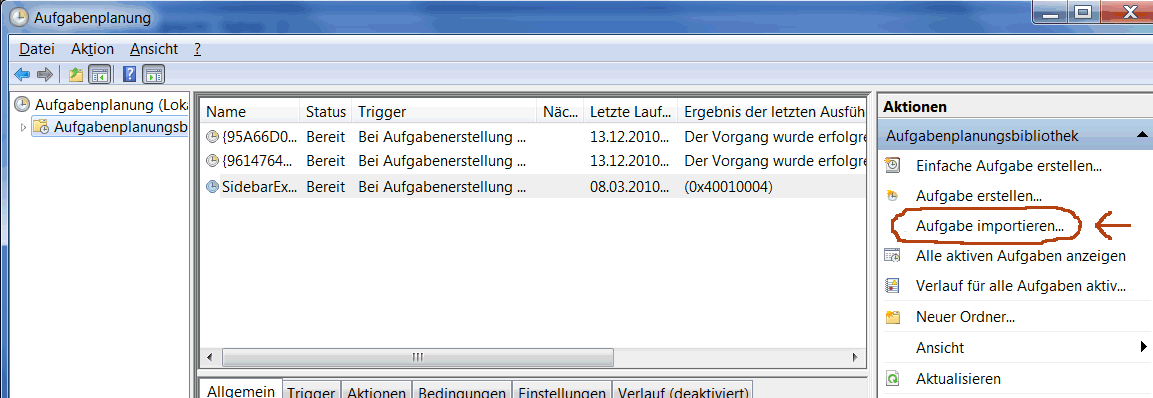
- zum Ordner C -> hdparm navigieren und die darin befindliche APM_off.xml auswählen, OK,
man landet in den Eigenschaften der fertigen Aufgabe.
Hier kann man die Einstellungen mit denen auf den Bildern unten vergleichen ob alles stimmt, dann auf OK.
- nach Neustart oder Aufwachen aus Sleep-Modus sollte hdparm nun aktiv sein.
-> mit geeignetem Spiel testen.
FERTIG !!
(Specials für Fortgeschrittene siehe unten, Post #2)
II) Schnell-Installation ausführlicher (auch zum besseren Verständnis)
- downgeloadetes zip auspacken,
- den Ordner hdparm auf die Festplatte kopieren und sich merken wohin.
-> im Ordner ist die hdparm.exe die man dem Task unten gleich zeigen muss.
Task bauen:
Start -> Systemsteuerung -> Verwaltung -> Aufgabenplanung, diese starten, dort rechts auf "Aufgabe erstellen" (NICHT Einfache Aufg...)

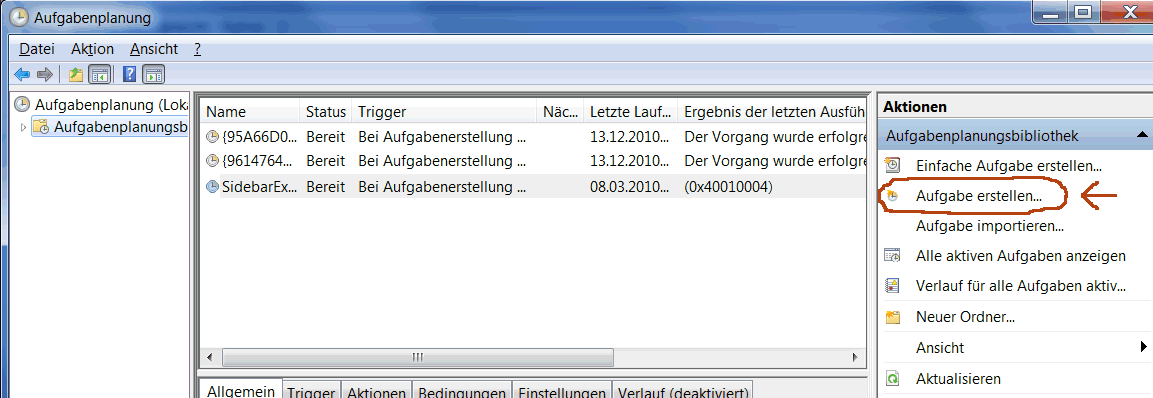
a) Allgemein
Name: APM_off
-> Nur ausführen wenn Benutzer angemeldet ist
Haken bei -> Mit höchsten Privilegien ausführen (!)
Konfigurieren für: eigenes OS wählen
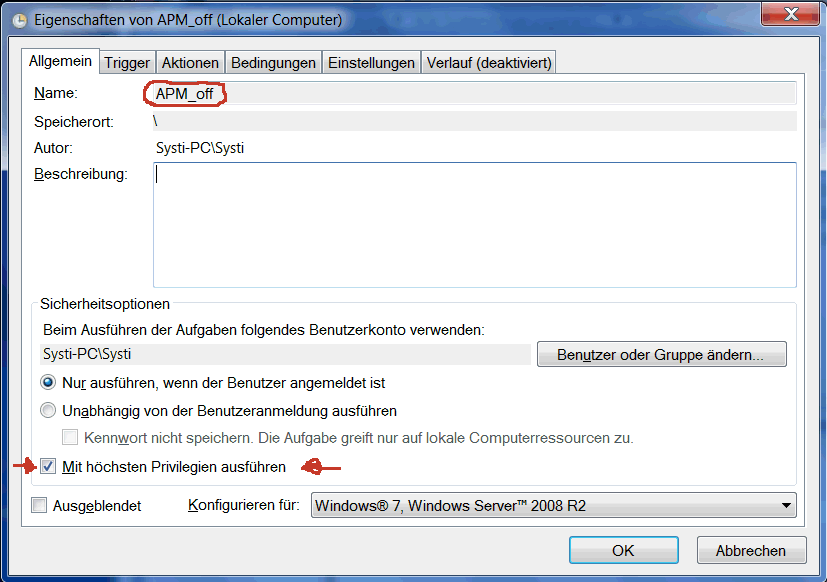
b) Trigger
1) unten auf "Neu..."
- oben Drop-Down Menu -> "Bei Anmeldung"
- unten auf OK.
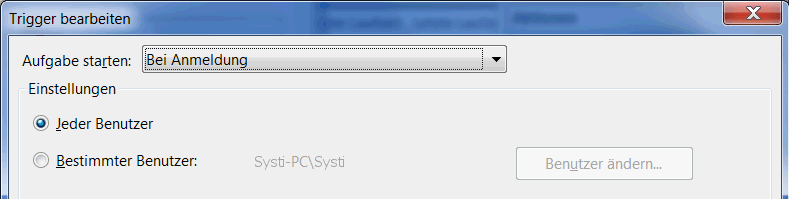
2) nochmal unten auf "Neu..."
- oben Drop-Down Menu -> "Bei einem Ereignis"
- links bei "Einstellungen" -> "minimal"
- "Protokoll:" -> System
- "Quelle" -> Power-Troubleshooter
- "Ereignis-ID" -> nur diese Zahl eintragen: 1
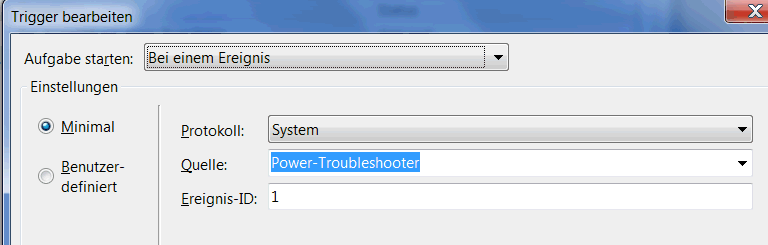
- unten auf OK.
Am Ende haben wir also 2 Trigger, der eine startet beim Neustart, der andere beim Aufwachen.
So sieht das dann aus:
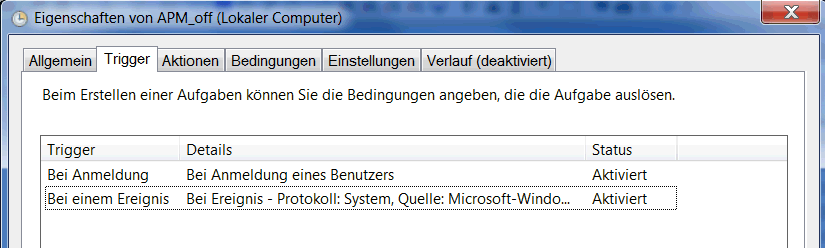
c) Aktionen
unten auf "Neu..."
- rechts auf "Durchsuchen..."
- zur "hdparm.exe" navigieren und auswählen.
- darunter bei "Argumente hinzufügen.." im Textfeld rechts daneben folgendes eintragen:
wenn man nur eine Festplatte hat das:
wenn man 2 Festplatten hat das:
wenn man 2 Festplatten hat, aber nur die zweite hat das "Einschlafproblem" (zB. erste ist eine SSD) das:
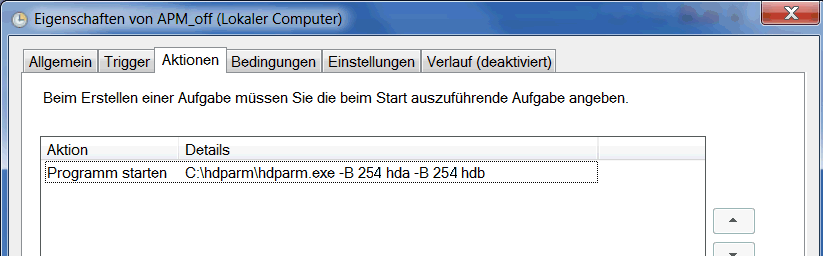
- dann unten auf OK, so sieht das dann aus:
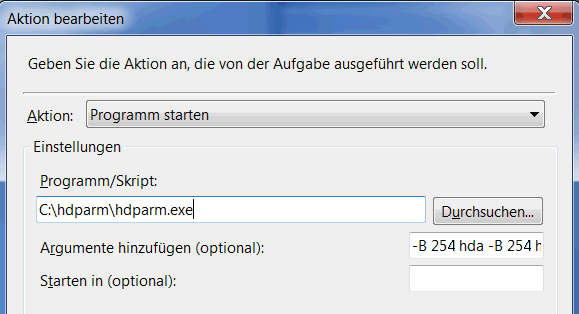
nochmal OK, fertig!!
Grosse Bitte - alles genau abarbeiten!
In der Vergangenheit beklagten sich viele Leute es würde nicht funktionieren. Dann stellte sich heraus dass sie irgendwo einen Flüchtigkeitsfehler gemacht hatten. In der neuen vereinfachten Version kann das auch noch passieren. Bitte überprüft erst genau den Task ob ihr alles richtig gemacht habt.
Wenn es nicht geht - Troubleshooting:
- ist die eingebaute Festplatte überhaupt eine die bekannt dafür ist den Fehler zu produzieren? (sicher bis jetzt nur WD 500/640 GB)
- der Fehler bzw. dessen Behebung macht sich fast nur in bestimmten Spielen bemerkbar
- nicht alle Spiele sind davon betroffen!
Freezes oder was man dafür hält könnten also auch an was anderem liegen, zB.:
-> bei permanentem Ruckeln: im Spiel zu hohe Grafikeinstellungen gewählt?
-> bei langen Aussetzern oder schwarzer Bildschirm oder Absturz: Notebook überhitzt? -> Lüfterreinigung
--- wichtige Patches für das Spiel installiert?
--- Grafiktreiber?
--- Graka gerade dabei den Geist aufzugeben?
- ...
Diejenigen die früher "Kapitel 239" schon erfolgreich installiert hatten brauchen nichts zu ändern.
"Spezialitäten" folgen der Übersichtlichkeit halber in Post #2
"Aspire 8942 G - Ruckler, Freezes und Lags" ---> der Fehler betrifft aber nicht nur 8942G sondern alle Acers und Notebooks in die die betreffenden Festplatten eingebaut sind.
Bisher sicher bekannte Festplatten mit dem Problem:
WD (Western Digital) mit 500 GB und 640 GB.
Von weiteren wurde berichtet aber nicht endgültig bestätigt. Sollten weitere bekannt werden bitte melden.
An alle die "Kapitel 239" schon kennen bzw. installiert haben:
Habe die Lösung nochmal überarbeitet - sie funktioniert jetzt auch ohne APM_off.bat und ist somit "in der Herstellung" wesentlich vereinfacht!
Ihr müsst aber nichts ändern (never touch a running system
Wie der Fehler entsteht - das "Einschlafproblem":
Man kennt es zB. von DVD oder Blu-ray-Laufwerken - wenn der Film länger pausiert war und man schaltet wieder auf Play läuft der Film kurz an bis der Cache geleert ist und dann friert der Film einige Sekunden ein.
Grund - das Laufwerk ist zwischenzeitlich stehengeblieben und muss erst hochdrehen.
Genau das passiert bei den Festplatten mit dem "Einschlafproblem" (zu aggressiv eingestelltem APM) nur dann eben nicht nur bei Filmen.
Erschwerend kommt dazu, wärend DVD-Laufwerke bei einsetzender Aktivität erkennbare Geräusche von sich geben hört man von Festplatten oft gar nichts oder nur das Park-klicken und kann daher den Fehler nicht zuordnen.
Fehlerbeschreibung:
1) Nicht permanente Freezes, Lags (2-5sec) wärend verschiedenen Spielen im Abstand von einigen Minuten bis Stunden. Das Bild kann einfrieren, das Spiel läuft nach dem Freeze normal weiter.
2) Ungewöhnlich langer Zugriff (2-5sec) wärend normalem Windowsbetrieb auf Dateien und Verzeichnisse meist der zweiten Festplatte. Windows läuft wärend es auf den Zugriff wartet normal weiter.
3) Bei manchen Festplatten häufiges Klicken (beim Parken) des Lesekopfes als Begleiterscheinung von 1) und 2)
4) Spezialität:
Bei der 1. (System-) Festplatte (auf der sich Windows befindet) fällt der Fehler (fast) nur bei Spielen auf, warum?
Windows mit seinen diversen Diensten, Indexierung und sonstige Anwendungen (zB. Antivirus, Optimierungstools, ...) halten diese Systemfestplatte permanent "auf trab", so kann sie nur relativ selten einschlafen. Manche Spiele schaffen es offenbar einigen von diesen Hintergrundaktivitäten zu signalisieren das sie Ruhe geben sollen damit das Spiel ungestört arbeiten kann - und erreichen dabei mit den betroffenen Platten leider genau das Gegenteil - die Festplatte kann in Momenten ohne Zugriff nun wieder getrost einschlafen..;(
Wegen vieler Anfragen - APM_off ist kein Allheilmittel !!!
-> folgende Fehler haben nichts mit dem Fall hier und dessen Lösung zu tun (siehe auch unten Troubleshooting):
- Permanent ruckelnde Spiele oder Filme
- Maus und Windows friert ständig ein
- Windows Installation oder Recovery bleibt hängen
- Abstürze
- gelegentlich schwarzer oder flackernder Bildschirm
u.v.a.m
Lösung:
Abhilfe schafft nur das "Advanced Power Management" (APM) der Festplatte abzustellen. Das muss nach jedem Bootvorgang, Sleep-Modus oder Ruhezustand wiederholt werden. Damit bleibt die Umdrehungsgeschwindigkeit der Festplatte(n) konstant und auch kein permanentes Parken mehr.
Das Programm für Windows heißt hdparm. Es gibt einige andere Programme/Services die das auch können (zB. quietHDD), sie scheitern aber meistens an dem Umstand das APM nur mit Administratorrechten beeinflusst werden kann und ein Autostart mit diesen Rechten bei eingeschalteter Benutzerkontensteuerung schwierig zu bewerkstelligen ist. Ausserdem braucht mit hdparm nur diese winzige Anwendung gestartet werden, alles andere wird durch Windows-eigene Bordmittel gesteuert.
Das Problem betrifft nicht nur Acer sondern alle Notebooks in die o.g. Festplatten eingebaut sind, zB. HP, Macbook und weitere.
Hier wird die Lösung für Windows 7 beschrieben.
Features:
- funktioniert auch mit eingeschalteter Benutzerkontensteuerung (erhöhte Rechte)
- funktioniert auch nach Aufwachen aus Ruhemodus und Standby
- wird im Akku-Betrieb nicht gestartet (umschaltbar)
- minimaler Ressourcen-Verbrauch, keine Installation eines Programmes nötig.
Anleitung - so geht's:
Download hdparm *hier*
I) Mega-einfach-schnell-Installation
- downgeloadetes zip auspacken,
- der hdparm-Ordner muss direkt in C kopiert werden also so -> C:\hdparm
Task importieren:
Start -> Systemsteuerung -> Verwaltung -> Aufgabenplanung, diese starten, dort rechts auf "Aufgabe importieren"

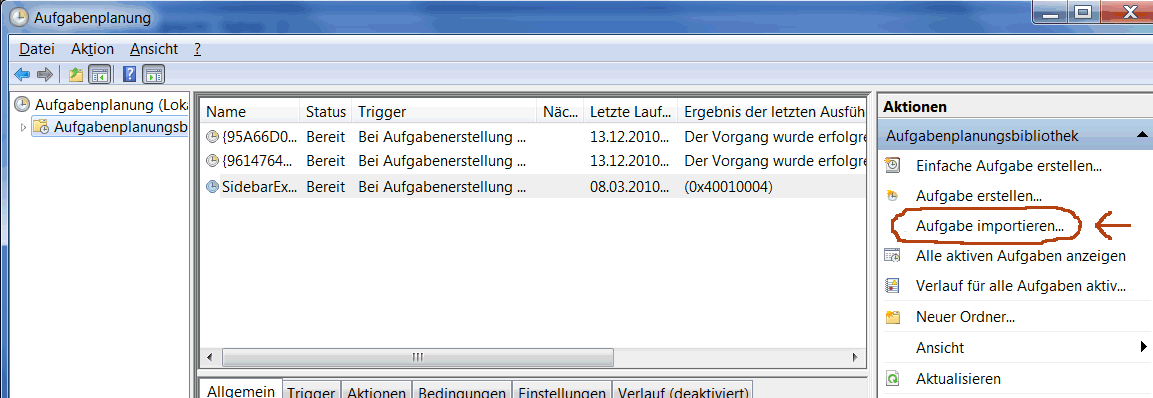
- zum Ordner C -> hdparm navigieren und die darin befindliche APM_off.xml auswählen, OK,
man landet in den Eigenschaften der fertigen Aufgabe.
Hier kann man die Einstellungen mit denen auf den Bildern unten vergleichen ob alles stimmt, dann auf OK.
- nach Neustart oder Aufwachen aus Sleep-Modus sollte hdparm nun aktiv sein.
-> mit geeignetem Spiel testen.
FERTIG !!
(Specials für Fortgeschrittene siehe unten, Post #2)
II) Schnell-Installation ausführlicher (auch zum besseren Verständnis)
- downgeloadetes zip auspacken,
- den Ordner hdparm auf die Festplatte kopieren und sich merken wohin.
-> im Ordner ist die hdparm.exe die man dem Task unten gleich zeigen muss.
Task bauen:
Start -> Systemsteuerung -> Verwaltung -> Aufgabenplanung, diese starten, dort rechts auf "Aufgabe erstellen" (NICHT Einfache Aufg...)

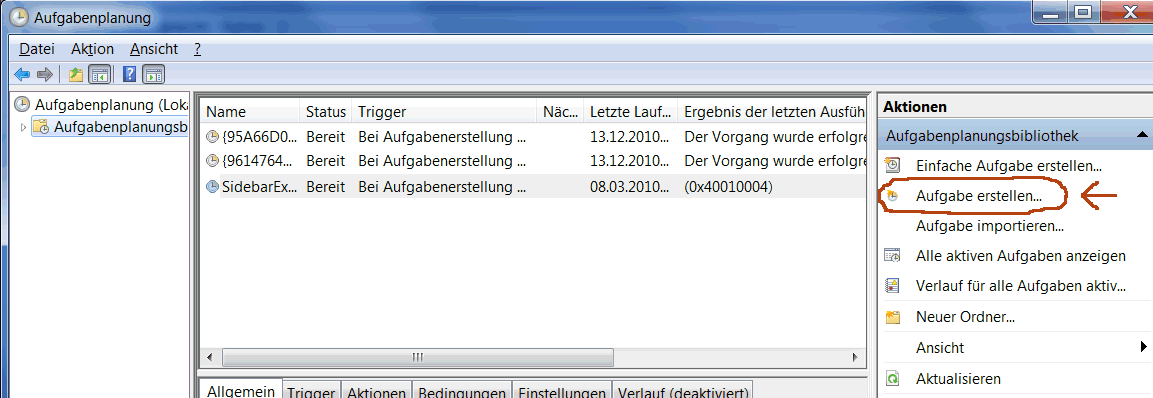
a) Allgemein
Name: APM_off
-> Nur ausführen wenn Benutzer angemeldet ist
Haken bei -> Mit höchsten Privilegien ausführen (!)
Konfigurieren für: eigenes OS wählen
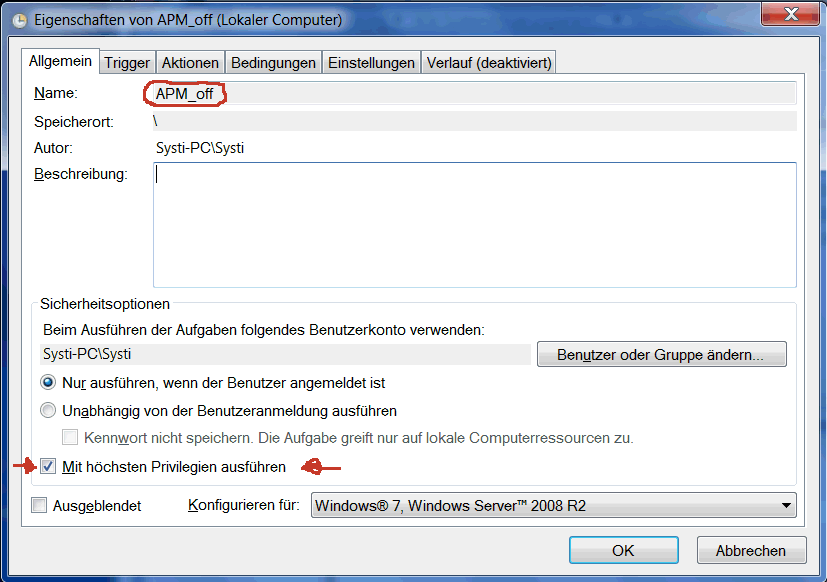
b) Trigger
1) unten auf "Neu..."
- oben Drop-Down Menu -> "Bei Anmeldung"
- unten auf OK.
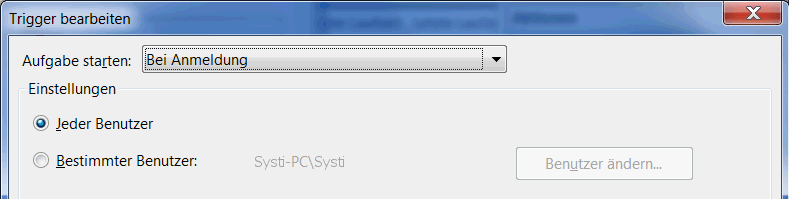
2) nochmal unten auf "Neu..."
- oben Drop-Down Menu -> "Bei einem Ereignis"
- links bei "Einstellungen" -> "minimal"
- "Protokoll:" -> System
- "Quelle" -> Power-Troubleshooter
- "Ereignis-ID" -> nur diese Zahl eintragen: 1
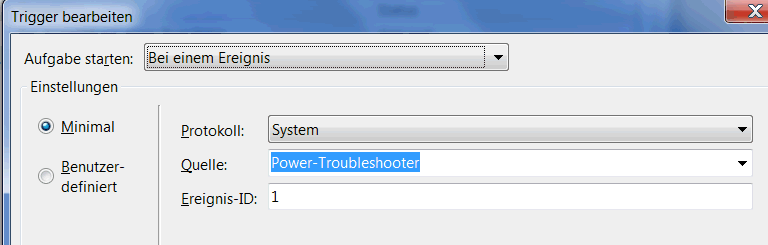
- unten auf OK.
Am Ende haben wir also 2 Trigger, der eine startet beim Neustart, der andere beim Aufwachen.
So sieht das dann aus:
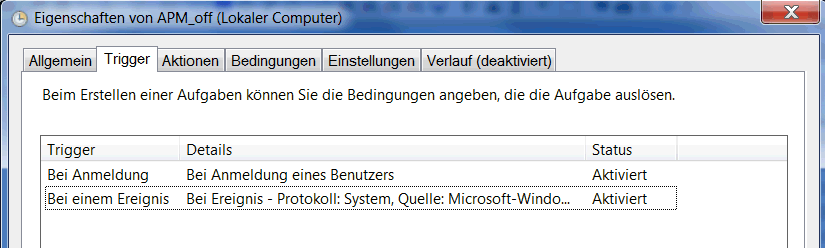
c) Aktionen
unten auf "Neu..."
- rechts auf "Durchsuchen..."
- zur "hdparm.exe" navigieren und auswählen.
- darunter bei "Argumente hinzufügen.." im Textfeld rechts daneben folgendes eintragen:
wenn man nur eine Festplatte hat das:
Code:
-B 254 hdawenn man 2 Festplatten hat das:
Code:
-B 254 hda -B 254 hdbwenn man 2 Festplatten hat, aber nur die zweite hat das "Einschlafproblem" (zB. erste ist eine SSD) das:
Code:
-B 254 hdb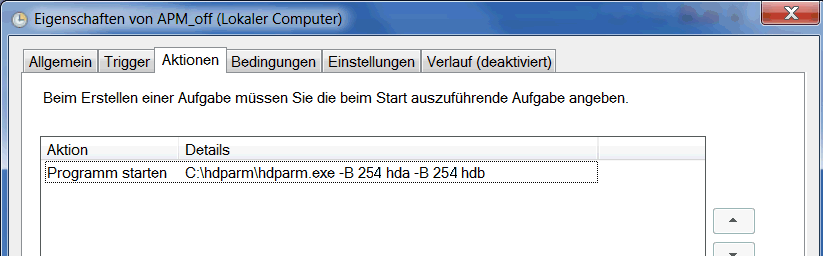
- dann unten auf OK, so sieht das dann aus:
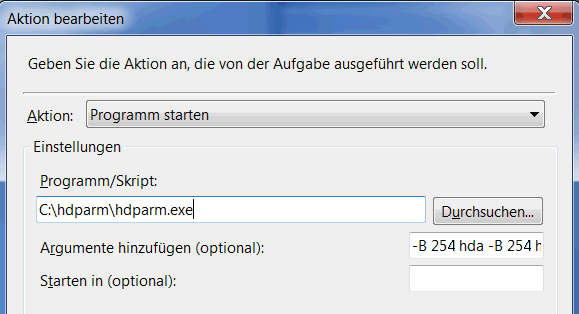
nochmal OK, fertig!!
Grosse Bitte - alles genau abarbeiten!
In der Vergangenheit beklagten sich viele Leute es würde nicht funktionieren. Dann stellte sich heraus dass sie irgendwo einen Flüchtigkeitsfehler gemacht hatten. In der neuen vereinfachten Version kann das auch noch passieren. Bitte überprüft erst genau den Task ob ihr alles richtig gemacht habt.
Wenn es nicht geht - Troubleshooting:
- ist die eingebaute Festplatte überhaupt eine die bekannt dafür ist den Fehler zu produzieren? (sicher bis jetzt nur WD 500/640 GB)
- der Fehler bzw. dessen Behebung macht sich fast nur in bestimmten Spielen bemerkbar
- nicht alle Spiele sind davon betroffen!
Freezes oder was man dafür hält könnten also auch an was anderem liegen, zB.:
-> bei permanentem Ruckeln: im Spiel zu hohe Grafikeinstellungen gewählt?
-> bei langen Aussetzern oder schwarzer Bildschirm oder Absturz: Notebook überhitzt? -> Lüfterreinigung
--- wichtige Patches für das Spiel installiert?
--- Grafiktreiber?
--- Graka gerade dabei den Geist aufzugeben?
- ...
Diejenigen die früher "Kapitel 239" schon erfolgreich installiert hatten brauchen nichts zu ändern.
"Spezialitäten" folgen der Übersichtlichkeit halber in Post #2
Zuletzt bearbeitet: